 Windows > Windows 2003 > 正文
Windows > Windows 2003 > 正文iis6 路由route伪静态Url重写 404 找不到文件的解决方法
.net 4.0 推出了路由(route)重写Url的方法来实现伪静态,使网站实现伪静态变得十分简便。由于是新推出的,而 iis6 时代还没有route重写Url的概念,所以 iis6 默认情况下不支持route重写Url,当把有路由重写Url的网站部署到 iis6 后,打开伪静态页会出现 404 找不到文件的错误提示。这就是在本地用 VS2010 调试没有任何问题,部署到 iis6 有错误的原因。而这个问题在 iis7 以上版本不存在,因为这些版本已默认支持route重写Url。
既然在默认情况下,iis6 不支持route Url重写实现伪静态,可否通过“应用程序扩展名映射”实现这个功能呢?答案是肯定的,并且加这个映射后,不需要额外改动程序就可以解决 404 找不到文件的问题。
解决 iis6 路由route伪静态Url重写 404 找不到文件的方法
一、快捷步骤
打开 iis6 → 展开“网站” → 右键通过 route 重写Url的实现伪静态的网站 → “属性” → “主目录”选项卡 → 配置 → 找到 .aspx → 编辑 → 复制“可执行文件”后面的路径 → “取消”返回“应用程序配置”窗口 → 添加 → 把刚才复制的路径粘贴到“可执行文件”后面 → “扩展名”填 htm → 把“确认文件是否存在”前面的勾去掉 → “确认”即可。
二、详细步骤
1、打开 iis6 并展开“网站”,右键通过 route 重写Url的实现伪静态的网站,选择“属性”,在打开的窗口中选择“主目录”选项卡,单击“配置”按钮,打开“应用程序配置”窗口如图1所示:

图1
2、确保选择“映射”选项卡,在“应用程序扩展”框中找到 .aspx,单击“编辑”,打开“添加/编辑应用程序扩展名映射”窗口,如图2所示:
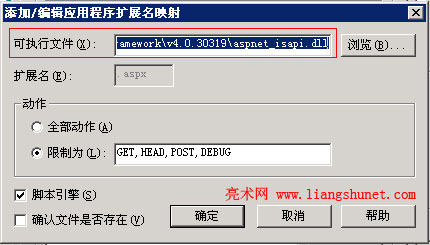
图2
3、复制“可执行文件”后面的路径,单击“取消”返回“应用程序配置”窗口,单击“添加”,再次打开“添加/编辑应用程序扩展名映射”窗口,如图3所示:
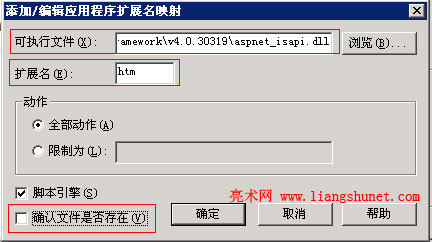
图3
4、把刚才复制的路径粘贴到“可执行文件”后面,“扩展名”后面填写 htm,把“确认文件是否存在”前面的勾去掉,最后单击“确认”即可。